Advertentie
 Sinds ik mijn Motorola Droid ruim een jaar geleden voor het eerst kocht, heb ik er alles mee gedaan. Ik ben op GPS gebaseerd geo-caching avonturen Wat is geocaching en hoe kun je er plezier aan beleven Lees verder , Ik heb mijn telefoon veranderd in een afstandsbediening van het mediacenter Gmote 2.0 - Gebruik uw Android-telefoon als afstandsbediening voor een mediacentrum Lees verder , en ik heb een aantal van de coolste bewakingsapps geïnstalleerd die beschikbaar zijn. Het enige dat ik mezelf echter niet kon laten doen, is mijn Android-telefoon rooten.
Sinds ik mijn Motorola Droid ruim een jaar geleden voor het eerst kocht, heb ik er alles mee gedaan. Ik ben op GPS gebaseerd geo-caching avonturen Wat is geocaching en hoe kun je er plezier aan beleven Lees verder , Ik heb mijn telefoon veranderd in een afstandsbediening van het mediacenter Gmote 2.0 - Gebruik uw Android-telefoon als afstandsbediening voor een mediacentrum Lees verder , en ik heb een aantal van de coolste bewakingsapps geïnstalleerd die beschikbaar zijn. Het enige dat ik mezelf echter niet kon laten doen, is mijn Android-telefoon rooten.
De angst om mijn dure mobiele apparaat te "dichtmetselen" was te groot, zelfs voor een man die trots is op zijn matige hackcapaciteiten. Wat overtuigde me om de sprong te wagen en te leren hoe ik mijn Android-telefoon kan rooten? Nou, het eerste was om te zien hoe gemakkelijk mijn iPhone-dragende MUO-collega's dat konden jailbreak hun telefoons Hoe u uw iPhone gemakkelijk in één dia kunt jailbreaken Lees verder . Het tweede dat me overtuigde, was mijn behoefte om onderweg screenshots te maken, niet alleen wanneer ik via een USB-kabel op mijn pc ben aangesloten. Het laatste was om te zien hoeveel coole apps op de Android Market root nodig hebben.
Root-opties beschikbaar voor Android-gebruikers
In de begindagen van Android-eigendom was het proces van het "rooten" van uw spiksplinternieuwe en dure Android-apparaat een vrij gecompliceerd proces Proces van 10 tot 15 stappen dat het zeer reële en huidige gevaar met zich meebracht om je Android-telefoon te "bricken" en het een waardeloos blok metaal te maken en glas.
Als je in dezelfde boot zit en je het ingewikkelde rooten zoals de pest angstig hebt vermeden, heb ik goed nieuws voor je. Er zijn nu een behoorlijk aantal toepassingen met één klik die uw telefoon voor u zullen rooten. Deze apps werken op de meeste Android-apparaten. Begrijp me niet verkeerd: het gevaar van 'bricking' is er altijd, maar als je controleert of de app is getest met je telefoon en Android-versie, zou je veilig genoeg moeten zijn.
Om u enkele opties te geven om naar te kijken, bevatten enkele van de beste root-apps met één klik voor Android Universal Androot, de Recovery Flasher, Gemakkelijk rooten, Niet ingetrokken, en last but not least - Super One-Click van XDA Developers. SuperOneClick is de app waarmee ik ben gegaan, en ik geloof dat dit de app is die voor de meeste mensen die dit lezen zal werken. Maar vergeet voordat u begint niet om USB-foutopsporing op uw telefoon in te schakelen door naar te gaan Instellingen-> Toepassingen-> Ontwikkeling en inschakelen "USB debugging“.
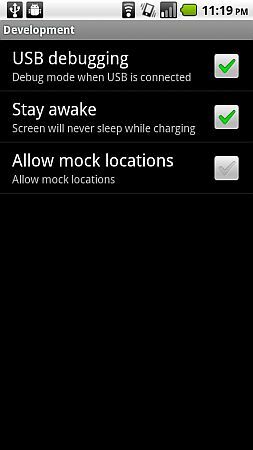
Ook is SDK vereist. Volg gewoon mijn instructies in de artikel Screenshots nemen Hoe u screenshots kunt maken met uw mobiele Android-telefoon Lees verder dat ik een tijdje terug schreef om de SDK-ontwikkelaarskit te installeren. Niets anders hieronder zal werken totdat dit is gedaan. Neem de tijd om het te doen, want het zal ook veel coole functies openen, zoals hoge resolutie screenshots, verkenning van bestanden en eenvoudige bestandsoverdracht. Zodra je het hebt ingesteld, ben je klaar om te rollen.
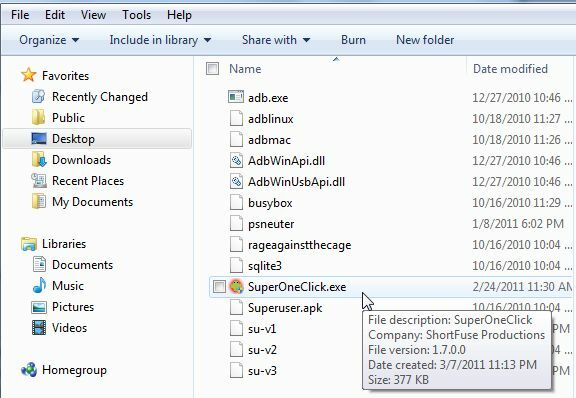
Download Super One Click, zorg ervoor dat je de Android debugger (SDK-ontwikkelaarskit) hebt uitgevoerd, vouw het Super One Click-zipbestand uit en klik op het SuperOneClick-pictogram om het uit te voeren. Wanneer SuperOneClick wordt gestart, zie je verschillende grote knoppen bovenaan het scherm. Zorg ervoor dat uw telefoon via USB op de computer is aangesloten en dat de debugger deze kan 'zien' (de activiteit begint te loggen). Zorg ervoor dat uw SD-kaart is niet gemonteerd, en ga je gang en klik op "Root" in SuperOneClick.
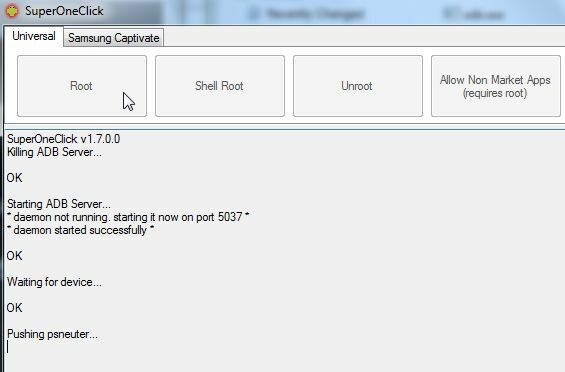
U ziet de scrollactiviteit terwijl SuperOneClick zijn werk doet, met "OK" na elke taak. Mogelijk ziet u waarschuwingen, maar zolang het niet blijft "wachten" op het wachten op het apparaat, moet alles blijven scrollen totdat het uiteindelijk het bericht "Succes!" Retourneert.
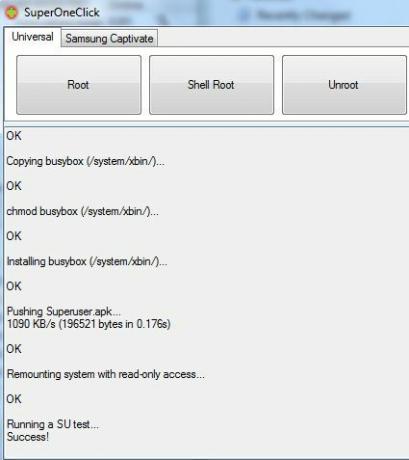
Bekijk op dit moment de geïnstalleerde apps op je telefoon en je zou een "Superuser" -pictogram moeten zien dat eruitziet als een Droid-schedel en gekruiste botten. Als je het ziet, ben je geroot. Als je het niet ziet, start je de Droid opnieuw op. Ik zou zelfs aanraden om opnieuw op te starten, zelfs als je het wel ziet, omdat ik problemen had om geroote apps te laten werken totdat ik mijn eigen apparaat opnieuw opstartte.
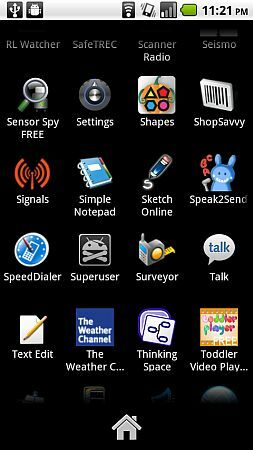
Wanneer je SuperUser opent, zul je zien dat je meldingen kunt configureren zodat geen enkele app daadwerkelijk met root-toegang kan draaien, tenzij je hem toestemming geeft. Volgens de mensen van Nexus One Forum ontgrendelt SuperOneClick de Bootloader niet echt, dus behoud je nog steeds je garantie. Ik heb niet bevestigd of dat waar is of niet, maar als het waar is, is het een goed pluspunt om SuperOneClick te gebruiken met de SDK-aanpak.
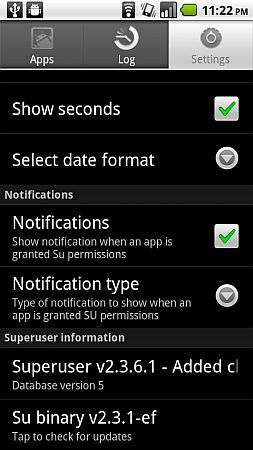
Telkens wanneer u een app uitvoert die root (superuser) vereist, ziet u een melding waarin om toestemming wordt gevraagd. Ik vind dit leuk omdat het ook betekent dat als een app wordt geïnstalleerd en zonder je medeweten probeert superuser-toegang te gebruiken, dit niet kan.
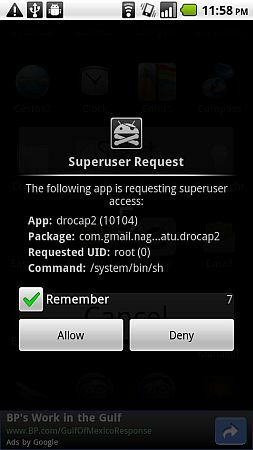
Als u "Onthouden" aanvinkt, wordt het programma toegevoegd aan de lijst met "goedgekeurde" apps met superuser-toegang. U kunt degenen in uw lijst zien wanneer u op het tabblad "Apps" klikt.
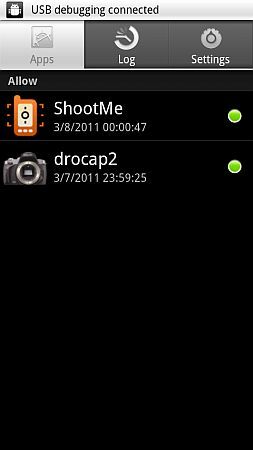
Zoals u kunt zien, is het proces, zodra u SDK hebt geïnstalleerd en verbonden met uw telefoon, net zo eenvoudig als het installeren en uitvoeren van SuperOneClick. Het programma zorgt voor het rooten van je telefoon vanaf de pc. Eindelijk kun je genieten van een geroote Android-telefoon en al het plezier en de opwinding die het biedt!
Heb je een van de Android-root-apps met één klik geprobeerd? Hoe was je ervaring? Deel uw root-avonturen in de opmerkingen hieronder.
Ryan heeft een BSc-graad in elektrotechniek. Hij heeft 13 jaar in automatiseringstechniek gewerkt, 5 jaar in IT en is nu een Apps Engineer. Hij was een voormalig hoofdredacteur van MakeUseOf, hij sprak op nationale conferenties over datavisualisatie en was te zien op nationale tv en radio.